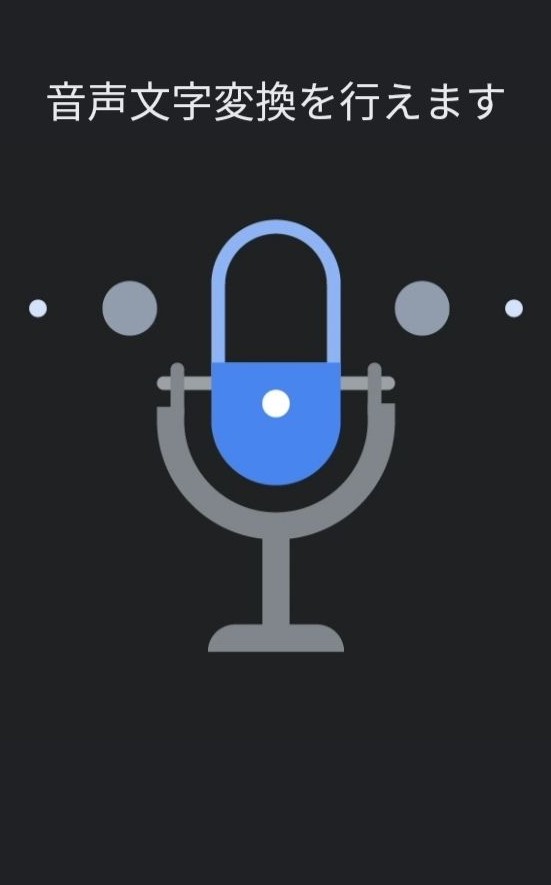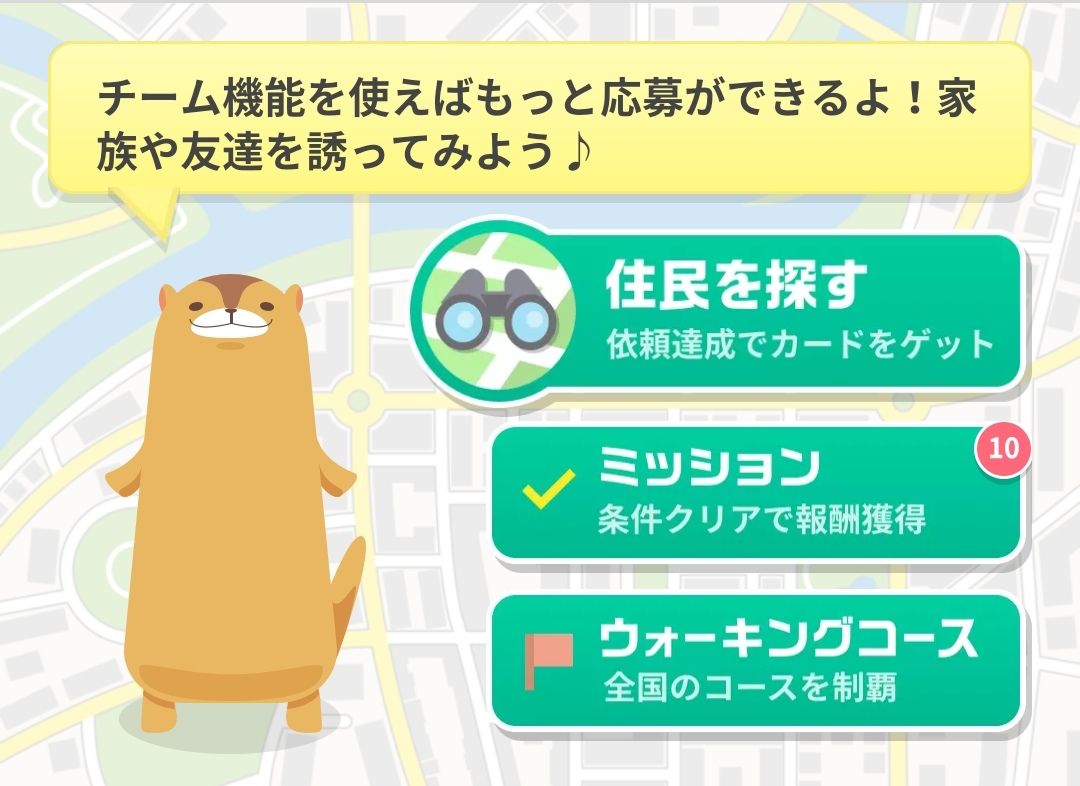ネット上にある情報を収集、情報整理と記録が楽になるwebサービスIFTTTを紹介します。
IFTTTは何をするアプリなのか
IFTTTはWEBサービスとWEBサービスを自動的に連携させる仲介役をしてくれるサービスです。
何ができるのか
次のようにWEBサービス間を自動で連携させWEB上にある情報を一つのプラットフォームに集約させることができます。連携例 Twitter ・特定した人がツイートしたら、ツイート内容を ラインで受信する。
RSS ・ブログを更新したらRSSで取得した情報をもとに、記事タイトルとURLをツイートする。
Gmail
スマホ端末 ・指定した地域に入ったら/出たら、Googleカレンダーに時刻をメモする。
今まで手動でやっていたような事が自動で働いてくれるので、情報収集作業が楽になると思います。WEBサービス間の組み合わせは様々ありますので、アイデア次第ではもっと便利に使える組み合わせもあると思います。
連動できるサービスについて
IFTTTが対応しているサービスは沢山あります。ここで載せきれない程ありますので代表的なものをあげます。
・・・等”情報取得する側”と、”情報発信する側” の2種類に別れます。情報取得側と発信側は別々の動きをするので、片方側でしか動作しかできないサービスもあります。
LINE・RSS・Twitterを分類してみると次のようになります。LINE
RSSフィード
Twitter
取得側と発信側であるかはIFTTTを使えばどちら側であるかを理解できると思います。設定する段階で選択肢として表示されます。
アプリの使い方
パソコン、スマホでIFTTTが使えます。当記事ではスマホアプリの画面を使って説明します。このサービスは全て英語表記ですが、アプリ自体はシンプルなので迷うことなく使えると思います。
IFTTTで出てくる用語 について頻繁に出てくる用語が3つ出てきます。この3つを理解すると使いこなせるようになります。 Recipe( レシピ) Trigger(トリガー) 指定した地域に入ったら ”カレンダーに時刻を記入する毎日指定した時刻 ”にツイートするTwitterで指定した人が投稿したときに ”ラインに通知する↑この青色の部分です。 Action(アクション) カレンダーに時刻を記入する ”ツイートする “ラインに通知する ” ↑この黄色の部分です。
導入 方法 ①アプリのダウンロードhttps://itunes.apple.com/jp/app/ifttt/id660944635?mt=8 https://play.google.com/store/apps/details?id=com.ifttt.ifttt&hl=ja https://ifttt.com/
②GoogleかFacebookのアカウントを使ってログインします。
ログインができたらこのアプリを使う準備が完了となります。
画面の見方について アプリの下にそれぞれのメニューが表示されています。
ユーザーが作ったレシピを検索します。良いレシピを見つけたら、そのレシピを自分も使う事ができます。
真中 Activity
稼働しているレシピの状況を確認します。上部にあるメニューから稼働した事を通知する、稼働履歴、エラーの一覧を見れます。レシピがうまく稼働しないときはエラー画面を見ると何が原因で稼働できないのかを調べられます。
右下 My Applets
レシピを管理する画面です。レシピの新規作成や設定内容の変更ができます。アプリ自体の設定もここで行います。
レシピの作り方
実際にレシピを作ってみると使い勝手がわかると思います。レシピを作るにはMy Appletを開き右上の+のボタンを押します。作り方の例として連携例であげた3つのレシピの作り方を説明します。
①特定した人がツイートしたら、ラインにツイート内容を送るレシピ
用途
this をタップする。
Twitterを連動させるときは、IFTTTがTwitterにアクセスするよう権限を求められますので、権限に問題がなければ許可して下さい。
選択すると次の画面になります。
Username to watchの欄にラインに送りたい人のTwitterIDを入れます。ID欄には@を入れる必要ありません。 IDを入れたら Create trigger をタップします。
次に、that をタップしツイート内容を飛ばすアプリを選択します。 LINEを選んで下さい。
ここでも初めてLINEを連携させるときにアクセス権限を求められます。権限に問題なければ許可するようにして下さい。 Send messege をタップします。
すると次の画面になります。通知内容を設定します。
Recipient 1:1でLINE Notifyから通知を受け取る
Message
Add lngredientを押すと他の通知内容を組み込む事ができます。あまり使わないかもしれませんが、必要なものがあれば設定すると良いです。これらの設定が終わったらsaveを押して下さい。設定した人がツイートしたら自動でラインに通知されるはずです。
応用
②ブログを更新したらRSSで取得した情報をもとに、記事タイトルとURLをツイートするレシピ
用途
検索画面でWordPressと入力します。Wordだけを入力すれば下記のように出てきます。初めてWordPressを連携させるときはブログのURLとパスワードを求められます。接続するときにうまく接続できない場合があります。そのときはWordPressをインストールしたフォルダまでを表記したり、海外からのアクセス制限をかけている場合は外してみると連携できるようになると思います。
トリガー(Any new post)を選択します。
thatをクリックします。
検索画面でTwitterを選択します。
アクションを選択します。Post a tweetを選択してください。
ツイートする内容を設定します。特に編集しないままセーブすると記事のタイトルとURLだけがツイートされます。他に定型文を付けたい場合は文字を追加してください。「ブログを更新しました」等をいれると良いかもしれません。
設定が終わるとブログを投稿してから少し経ったタイミングで自動でツイートされるようになります。
③指定した地域に入ったら/出たら、Googleカレンダーに時刻をメモするレシピ 用途 仕事場の出退勤履歴を自動で残せます。何かあったときには役に立つかもしれません。このアプリを使うには常時スマホのGPS機能をオンにするようにしてください。
thisをクリックする
検索画面でlocationを選択します。
設定したいトリガー項目を選択します。
エリアを指定する画面になります。上部の検索ボックスに指定したいエリアを入力するか、下にある地図をタップすると地図が表示されエリアを指定できます。
thatをクリックする
検索画面でGoogleを入れるとこれらのアプリが出てきます。Googleカレンダーを選択してください。
単純に記録を残す場合は上を選択してください。
紐づけたいGoogleアカウント名を選択し、カレンダーに記入したい内容をセットします。デフォルトのままで十分だと思います。
以上でアプリの導入から連携例を紹介しました。アプリの連携については無数にあるので良いアイデアが思いつけばもっと生活が便利になるかもしれません。近日中にもっとIFTTTを活用するための記事を紹介します。